Adakah anda ingin menghantar satu dokumen kepada berbilang orang tanpa perlu menghantarnya berkali-kali kepada setiap orang? Nah, dalam Microsoft Office, terdapat ciri yang dipanggil Cantuman Mel . Ciri Cantuman Mel mencipta satu dokumen dan menghantarnya kepada berbilang orang. Mari kita lihat bagaimana untuk menggabungkan mel dari Excel ke Outlook .

Cara Menggabung Mel dari Excel ke Outlook
Untuk cantuman mel daripada Excel ke Outlook menggunakan ciri Cantuman Mel Pejabat, ikut langkah berikut:
- Sediakan kandungan E-mel dalam Word.
- Sediakan cantuman mel dalam Excel.
- Pautkan maklumat mel dengan e-mel.
- Pratonton keputusan dan selesaikan cantuman mel.
- Semak Mesej Gabungan Mel daripada Outlook
1] Sediakan kandungan E-mel dalam Word
Pelancaran Microsoft word .
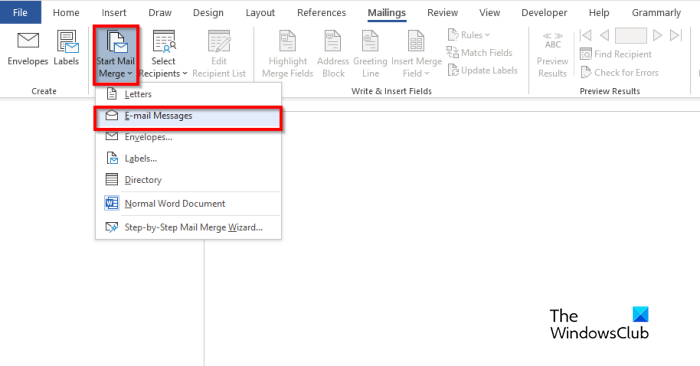
Klik pada mel tab, pilih Mulakan Cantuman Mel butang, kemudian pilih Mesej E-mel daripada menu.
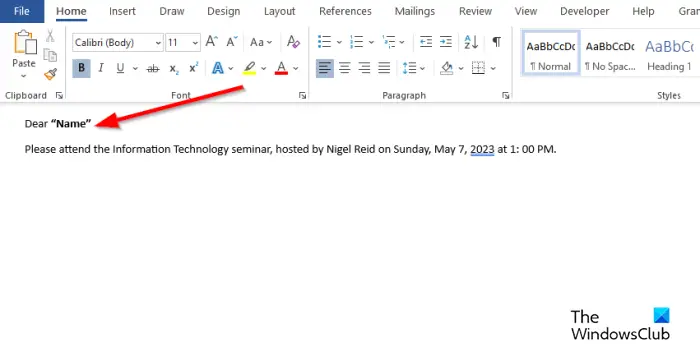
Sekarang tulis kandungan mesej e-mel.
2] Sediakan cantuman mel dalam Excel.
Pelancaran Microsoft Excel .
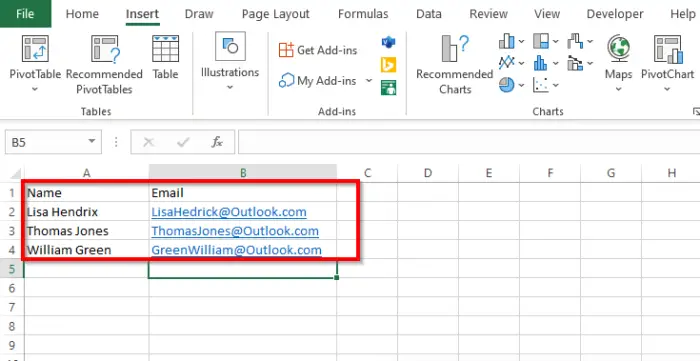
ujian kesambungan lync
Namakan tajuk sebagai Nama dan E-mel atau medan lain yang anda mahu tambah, contohnya, Tarikh.
Tajuk Nama juga ditunjukkan dalam dokumen Word.
Masukkan data ke dalam lajur. Lihat foto di atas.
Simpan fail.
3] Pautkan maklumat mel dengan e-mel
Sekarang kami akan memautkan fail Word dengan fail Excel.
Kembali pada Microsoft Word.
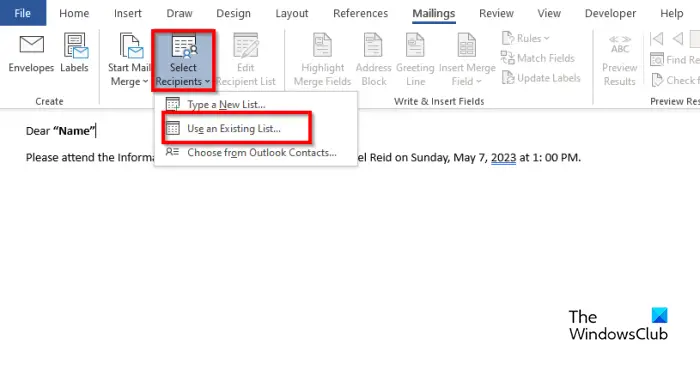
Klik pada Pilih Penerima butang, kemudian pilih Gunakan senarai Sedia Ada .
Dalam kotak dialog, cari lokasi, pilih fail, kemudian klik Buka .
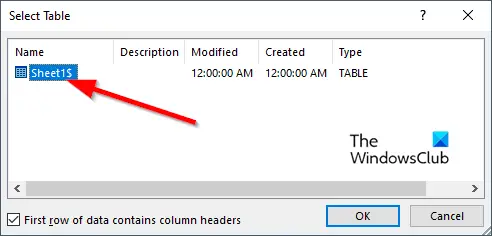
A Pilih Jadual butang dialog akan dibuka.
Pilih fail yang dipaparkan.
Pastikan kotak semak untuk “ Baris pertama data mengandungi pengepala lajur ” diperiksa.
Kemudian klik Okey .
Sekarang kita akan memautkan pembolehubah dalam dokumen Word, sebagai contoh, 'Nama.'
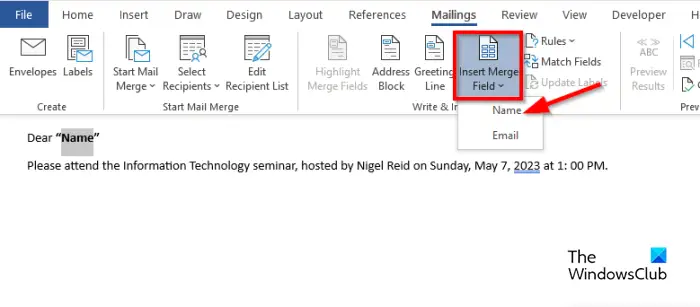
Serlahkan “Nama”. Pada mel tab, klik pada Masukkan Medan Cantuman Mel butang, kemudian pilih “Nama”.
Anda akan melihat bahawa 'Nama' dalam dokumen telah berubah.
5] Pratonton keputusan dan selesaikan cantuman mel
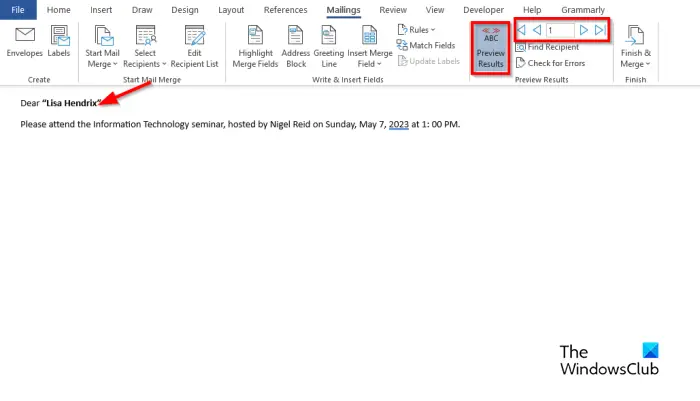
permainan teka-teki tingkap
Klik pada Pratonton Keputusan butang.
Anda akan melihat nama penerima dalam dokumen.
Jika anda ingin bertukar antara penerima, klik butang navigasi dalam Pratonton Keputusan kumpulan.
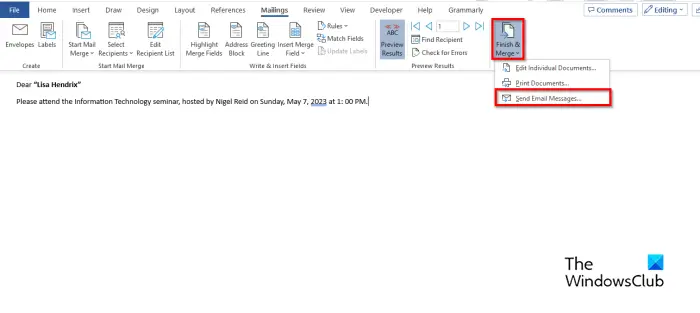
Sekarang klik pada Selesai dan Gabung butang, kemudian pilih Hantar Mesej E-mel .
A Gabung ke E-mel kotak dialog terbuka.
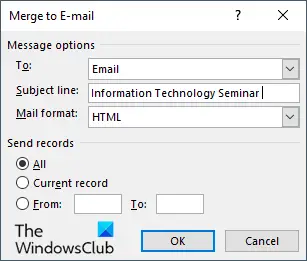
Di dalam Pilihan Mesej bahagian, pilih E-mel daripada senarai Kepada .
Taip subjek dalam Baris Mata Pelajaran kotak.
Di dalam Hantar Rekod bahagian, pastikan bahawa Semua pilihan dipilih, kemudian klik Okey .
5] Semak Mesej Gabungan Mel daripada Outlook
Buka Tinjauan aplikasi.
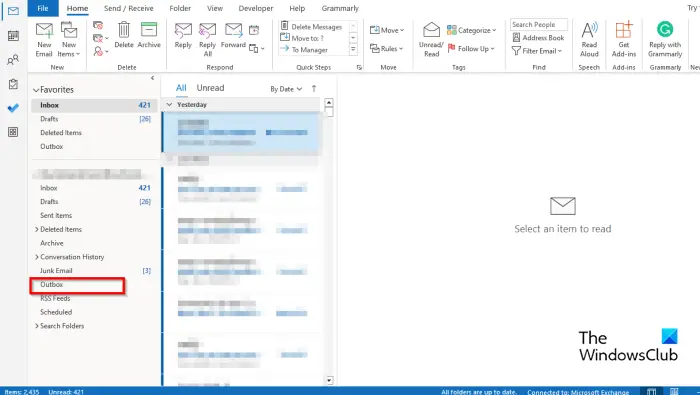
Pada anak tetingkap di sebelah kiri antara muka Outlook, klik butang Peti keluar folder.
Anda akan melihat Mel yang dihantar.
Kami harap anda memahami cara Menggabung Mel dari Excel ke Outlook.
Apakah tiga 3 jenis Gabungan Mel?
Ciri Cantuman Mel memerlukan tiga jenis dokumen, iaitu, dokumen utama, di mana kandungan akan berada. Sumber data: maklumat yang anda ingin sertakan dalam cantuman mel dan dokumen Cantum.
BACA : Cara menghantar mesej e-mel pukal dalam Outlook dengan Mail Merge
Bolehkah anda Gabung Mel dalam Excel tanpa Word?
Tidak, anda tidak boleh gabungan mel dalam Excel tanpa menggunakan Microsoft Word. Anda perlu menggunakan Microsoft Word untuk melakukan Cantuman Mel yang berjaya kerana Excel tidak mempunyai ciri Cantuman Mel.
BACA : Bagaimana untuk melaraskan Lebar Lajur dalam Outlook.















